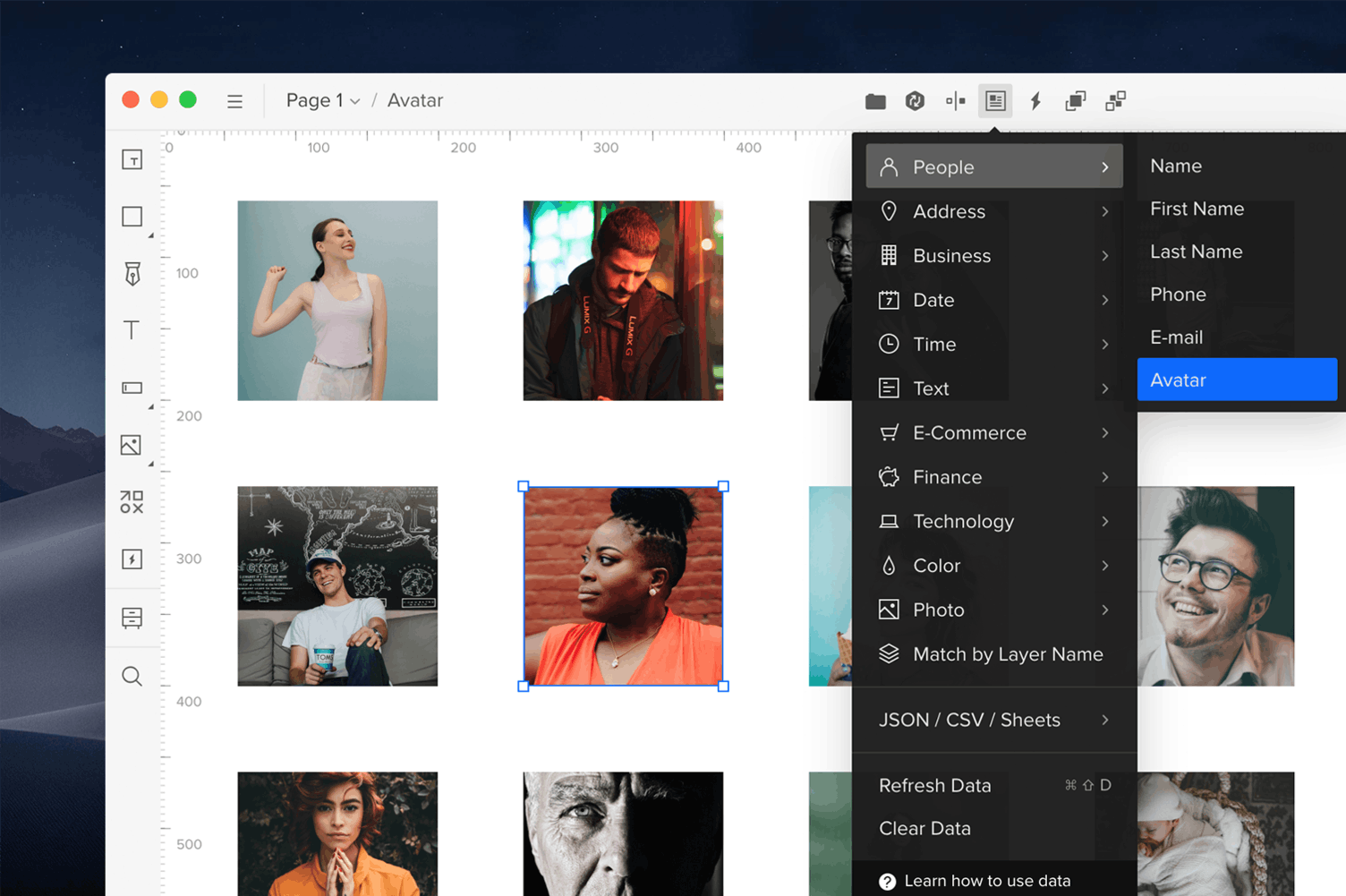
UXPin을 사용하면 JSON, CSV, Google Sheets의 실제 데이터를 한 번의 클릭으로 요소에 입력할 수 있습니다. 아바타, 이름, 주소 등 다양한 샘플 데이터를 사용할 수도 있습니다. 요소를 선택하고 상단 막대에서 Fill with Data (데이터로 채우기)를 선택합니다. 그런 다음 요소를 채울 카테고리를 선택합니다.
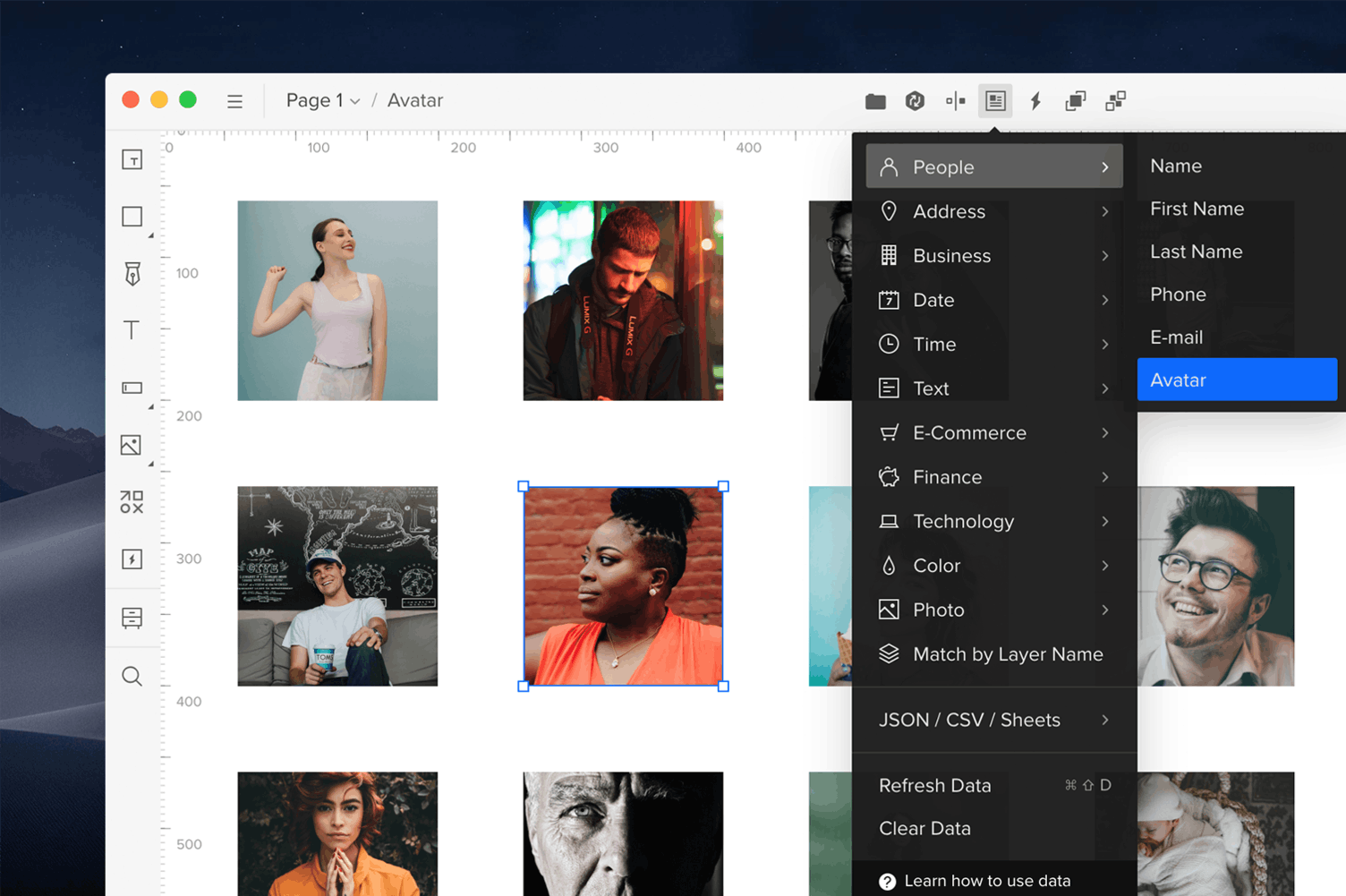
<aside> 💡 힌트 새로 고침된 콘텐츠가 있는 요소를 빠르게 복제하려면 요소 또는 요소 그룹을 선택하고 Option/Alt를 누른 상태에서 오른쪽 하단 핸들을 드래그합니다.
</aside>
Unsplash 서비스에서 이미지를 추가하려면 :
또한 검색을 사용하여 영문으로 Nature가 아닌 Tree와 같은 더 구체적인 사진을 찾을 수도 있습니다.
캔버스의 다양한 요소 그룹에 콘텐츠를 생성하려면 레이어 이름으로 일치 옵션을 사용합니다. 이렇게 하면 각 레이어의 이름에 따라 콘텐츠가 생성됩니다.
대부분의 경우 키워드는 데이터 유형의 실제 이름이지만 추가 변형(variants)을 포함합니다. 유일한 예외는 d = day, m = month, y = year 표기법을 사용하는 날짜입니다. (예 : 2018/05/25 형식의 키워드는 mm/dd/yyyy, 25.5.2018는 dd.m.yyyy)